2017竖排文字实用小技巧 Word如何将文字改成竖排显示
编辑: admin 2017-09-07
-
4
在Word文档中默认输入的文字为横排显示,如何将文字改成竖排显示呢?下面就给大家分享下,Word是怎么实现全部或部分文字竖排显示的。
工具/原料
Word
全部文字改成竖排显示的方法
1启动Word,新建一篇文档,在文档中输入内容。

2单击“文件”,选择“页面设置”。

4打开“页面设置”对话框,点击“文档网格”,在文字排列中选择“垂直”项,然后点击“确定”即可。
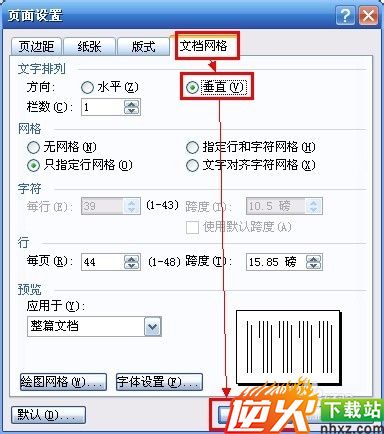
5默认会将页面调整成横向,如果想让页面纵向显示的话,可以在“页面设置”对话框,点击“页边距”,在方向中选择“纵向”,在点击“确定”。
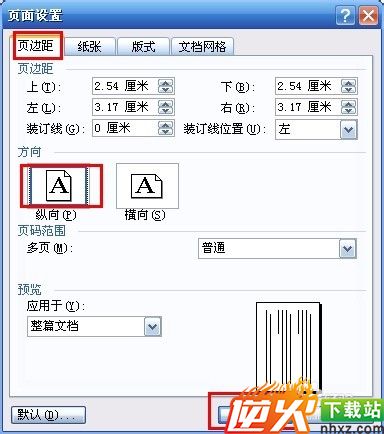
6现在看看效果吧(如下图)。
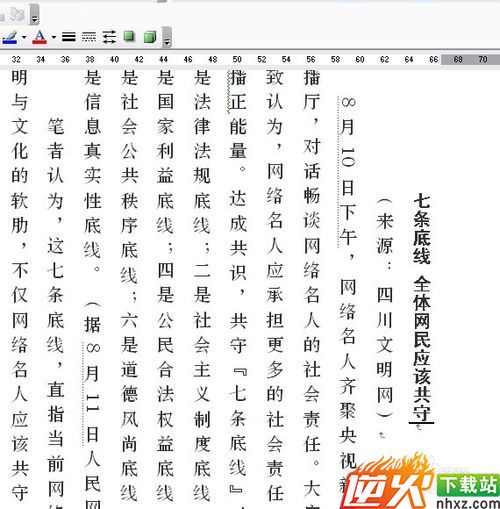
部分文字改成竖排显示的方法
1点击菜单栏“插入”,依次选择“文本框”-“竖排”,即可在当前文档中插入竖排的文本框。
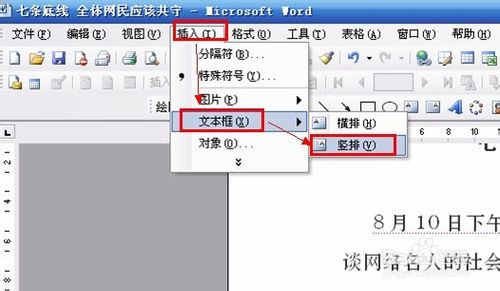
2现在就可以在文本框中输入文字,效果如下图所示。

